在Word中画方框是一个常见的需求,无论是为了突出显示文本、创建图形还是作为页面布局的一部分,本文将详细介绍如何在Microsoft Word中绘制方框,包括使用“插入”选项卡中的“形状”工具以及通过表格来实现,我们还将探讨一些高级技巧和常见问题的解决方法。
使用“形状”工具绘制方框

1、打开Word文档:打开你需要编辑的Word文档。
2、选择“插入”选项卡:在Word的顶部菜单栏中,点击“插入”。
3、选择“形状”:在下拉菜单中,找到并点击“形状”,这将打开一个包含各种形状的面板。
4、选择方框形状:在形状面板中,选择“矩形”图标(通常位于第一行)。
5、绘制方框:点击并拖动鼠标,在文档中绘制出所需大小的方框,如果需要精确控制尺寸,可以在绘制时按住Shift键,这样绘制出的将是一个完美的正方形。
6、调整方框属性:选中绘制好的方框,可以通过“格式”选项卡来调整其颜色、边框、填充等属性,可以改变边框的颜色和粗细,或者为方框添加背景颜色。
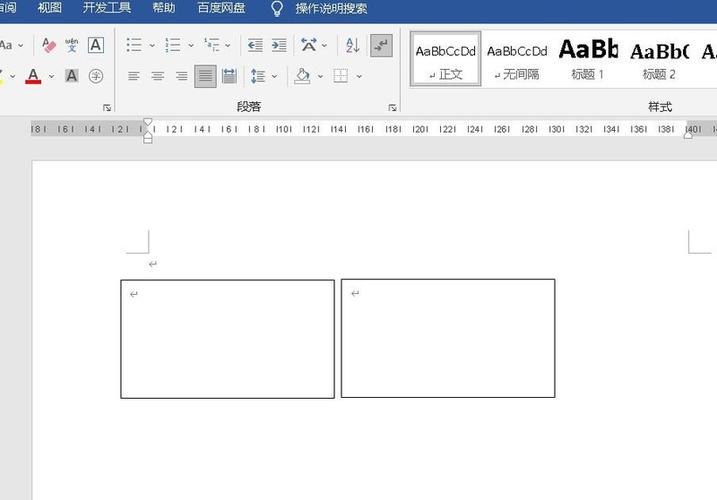
使用表格绘制方框
1、插入表格:在“插入”选项卡中,点击“表格”,然后选择或绘制一个单元格。
2、调整单元格属性:选中插入的表格,右键点击并选择“表格属性”,你可以设置表格的边框样式,使其看起来像一个方框。
3、合并单元格:如果需要创建一个较大的方框,可以通过合并单元格来实现,选中要合并的单元格,右键点击并选择“合并单元格”。
4、调整方框大小:通过拖动表格的边缘,可以调整方框的大小。
5、格式化表格:通过“设计”选项卡,可以为表格添加不同的样式,比如边框颜色和填充颜色,以增强视觉效果。
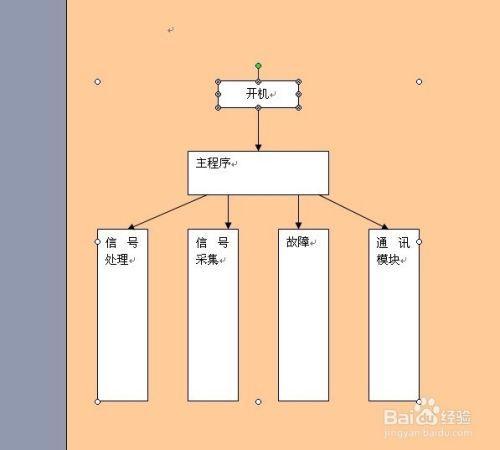
高级技巧
使用文本框:使用文本框而不是直接绘制方框可能更方便,你可以在文本框内输入文本,并将其边框设置为可见,从而模拟方框的效果。
组合形状:如果你需要更复杂的图形,可以尝试组合多个基本形状,先分别绘制这些形状,然后按住Ctrl键并点击每个形状以选中它们,最后右键点击并选择“组合”。
对齐和分布:为了使方框在页面上看起来更加整齐,可以使用“排列”选项卡中的对齐和分布工具。
FAQs
Q1: 如何在Word中创建一个带有阴影效果的方框?
A1: 要在Word中为方框添加阴影效果,首先按照上述步骤绘制方框,选中方框,进入“格式”选项卡,点击“形状效果”,选择“阴影”,并从提供的选项中选择一个你喜欢的阴影样式。
Q2: 如何确保在Word文档中插入的方框不会随文本移动?
A2: 为了防止方框随文本移动,你需要将其设置为固定位置,选中方框,然后在“格式”选项卡中点击“位置”,选择“固定位置”,这样可以确保方框相对于页面的位置保持不变,即使周围的文本发生变化。
通过上述方法,你可以在Microsoft Word中轻松创建和自定义方框,无论是用于装饰、强调还是组织内容,希望这些技巧能帮助你更好地利用Word的强大功能。
到此,以上就是小编对于怎么在word里画方框的问题就介绍到这了,希望介绍的几点解答对大家有用,有任何问题和不懂的,欢迎各位朋友在评论区讨论,给我留言。
内容摘自:https://news.huochengrm.cn/cygs/15589.html
